Fall Creators Update voor Xbox One
In oktober zal Microsoft de Fall Creators Update uitbrengen voor Windows 10. Omdat het besturingssysteem ook draait op Xbox One, krijgt de spelcomputer in de herfst dus toegang tot een aantal nieuwe functies. Maar daar blijft het niet bij, aangezien gamers ook mogen rekenen op een vernieuwd uiterlijk voor de software, waardoor je je Xbox One anders zult gaan gebruiken dan je gewend bent. Wij hebben al een tijdje toegang tot de nieuwe software-update en vertellen in dit artikel over onze ervaringen.
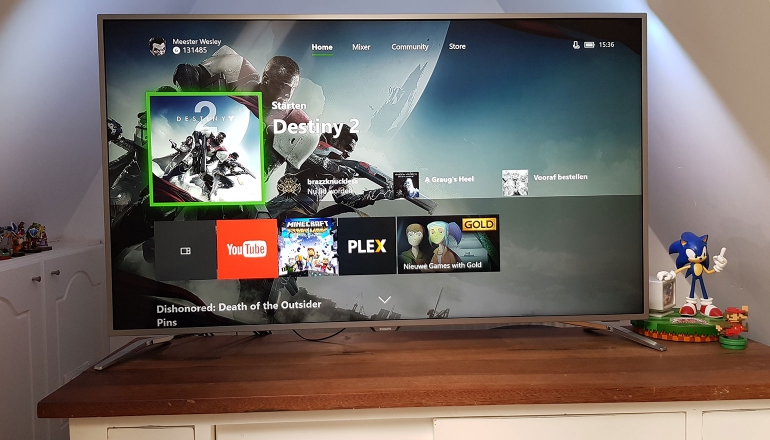
Ander uiterlijk voor het dashboard
Wanneer je in de herfst de Fall Creators Update voor Xbox One, Xbox One S of Xbox One X (vanaf november) downloadt, dan zul je meteen zien dat het dashboard een ander uiterlijk gekregen heeft. De interface is behoorlijk aangepast, maar werkt in de kern nog steeds hetzelfde. De grootste knop is de game of app die je het laatst gespeeld hebt. Die heeft tevens invloed op de achtergrond van je dashboard. Speel je bijvoorbeeld Destiny 2, dan zal je een achtergrond van die game te zien krijgen, achter alle knoppen op het thuisscherm.
Je moet hiervoor wel hebben ingesteld dat je normaliter een solide achtergrondkleur wil zien. Heb je bijvoorbeeld gekozen voor een screenshot, afbeelding of achievement als achtergrond, dan zal de Xbox One die niet automatisch aanpassen. Heb je voor het laatst een app opgestart, dan zal de Xbox terugvallen op de gekozen kleur. Rechts van de grootste game of app staan aanbevelingen. Van bijvoorbeeld games die je vooruit kunt bestellen. Helemaal rechts op de foto hierboven zie je bijvoorbeeld The Evil Within 2 staan.
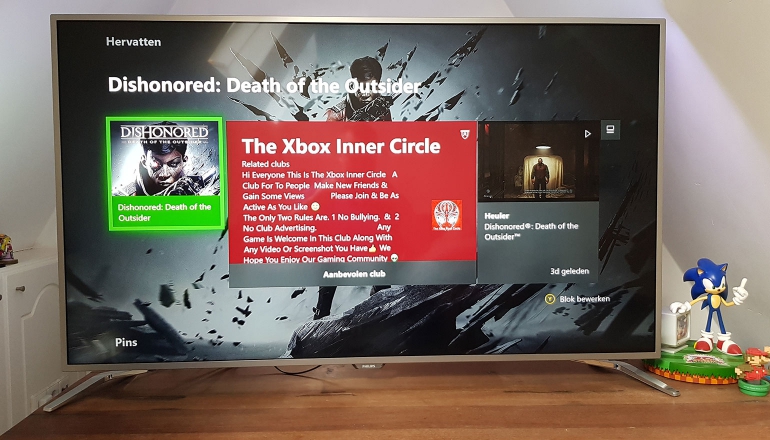
Daaronder vinden we een rij opties waar je inmiddels mee bekend bent. Links treffen we alle games en applicaties aan. Rechts daarvan staan recent geopende games en apps (zoals ze ook helemaal bij de eerste versie van het dashboard stonden). Daarnaast staan nu de games die je met Gold kunt binnenhalen. Het ziet er allemaal nog een beetje ongelinieerd uit, waardoor we het idee hebben dat deze indeling nog kan veranderen of nog kan worden uitgebreid. We hopen niet dat er (meer) reclame op dit thuisscherm aanwezig zal zijn.
Wanneer je verder naar onderen scrolt, dan tref je daar je pins aan. Dat zijn de games die je voorheen helemaal onderaan je thuisscherm kon vinden. Mogelijk zijn dit je favoriete games of anders de games die je vaak speelt of nog van plan bent vaak te spelen. Dat is niet de enige manier waarop je spellen in het zonnetje kunt zetten. Vanuit het menu is het mogelijk een specifieke game aan je thuisscherm vast te maken. Zo krijgt die game een aparte pagina, die wordt gesitueerd tussen je thuisscherm en de pagina waarop je pins staan.
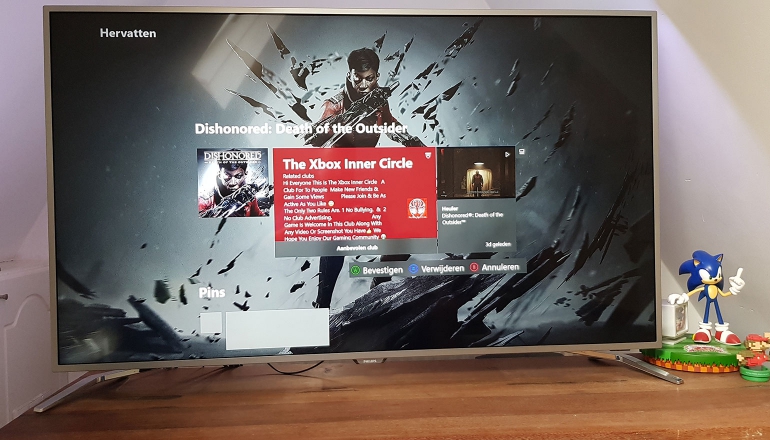
Games en vrienden vastmaken aan het thuisscherm
Een game vastmaken aan Home, dus niet vastpinnen, doe je door een game te selecteren bij Games & Apps. Druk op de knop met drie streepjes en kies voor de optie waarmee je het spel kunt vastmaken aan je thuisscherm. Vervolgens zal de Xbox One een pagina aanmaken op het thuisscherm met daarop informatie over het spel. Links kun je de game direct opstarten, terwijl je rechts info over de game vindt en misschien ook wel informatie over je vrienden (mits ze die game spelen). Ook tref je hier screenshots en video’s aan.
Door op de Y-knop te drukken, kun je het blok bewerken. Nu kun je alleen nog iets annuleren of bevestigen, met respectievelijk B en A, maar je kunt hier ook het blok verwijderen, met X. Microsoft belooft dat er later meer mogelijk zal zijn met de contentblokken. Naast games kun je ook je vrienden vastmaken aan het thuisscherm. Ook hier is het doel om goed geïnformeerd te blijven over hetgeen je vastmaakt. Zo zie je wat iemand speelt, wanneer die online was (of is) en wat voor achievement die heeft gehaald. Ook kun je een bericht sturen.
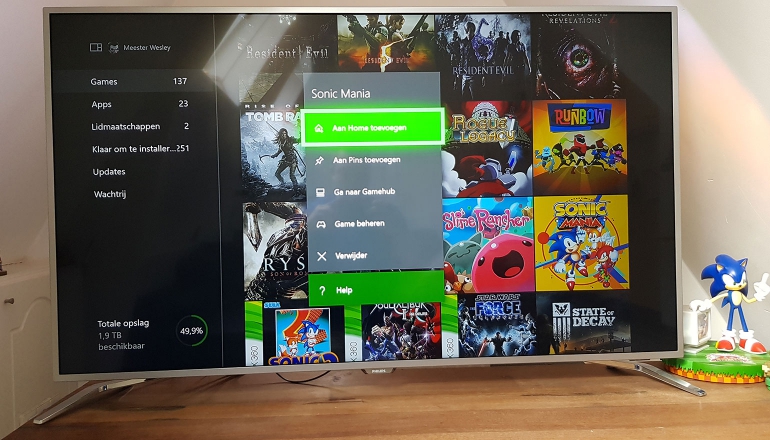
Weet wel dat dit systeem volledig optioneel en ook best flexibel is. Mocht je bijvoorbeeld geen gebruik willen maken van al die nieuwe blokken met content (want je bent een minimalist of je houdt gewoon niet van een overvolle interface), dan hoef je dit allemaal niet te gebruiken. Dan heb je gewoon je thuisscherm, en misschien nog je pins. Verder is het systeem flexibel: je kunt zelf bepalen welke contentblok precies waar komt te staan. Zo kun je je vrienden boven de games zetten, juist andersom of gewoon lekker door elkaar.
Nieuwe Guide met Fall Creators Update
Wanneer je op de Xbox Guide-knop drukt, dan zal het menu aan de linkerkant worden opgeroepen. Je merkt meteen dat er dingen anders zijn: de interface is breder en de navigatie is deze keer horizontaal en niet verticaal. Je krijgt meteen te zien welke games en apps recentelijk zijn opgestart. Ook kun je meteen naar je games en apps, de winkel en je pins, allemaal vanuit hetzelfde menu. Heb je de nieuwe Games with Gold-spellen nog niet gedownload? Open de Guide, scrol naar beneden en je treft de optie daar direct aan.
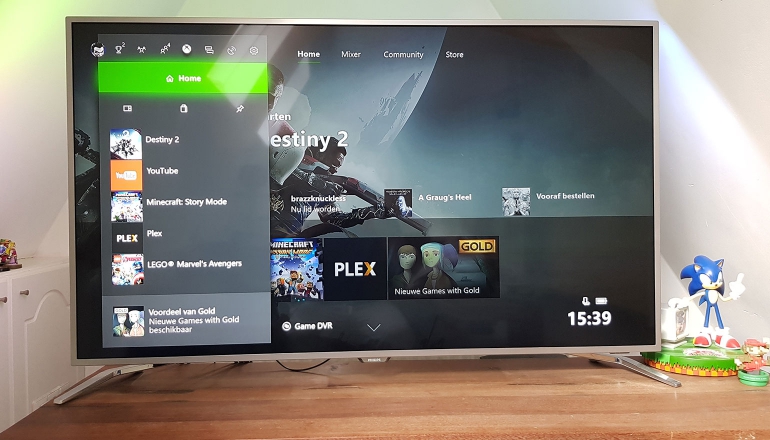
Vanuit dit menu kun je op de RB-knop drukken om naar rechts te gaan en op de LB-knop drukken om naar links te gaan. Ga je naar rechts, dan ga je langs je berichten, de dienst waarmee je je gameplay kunt uitzenden (Mixer) en de instellingen. Ga je naar links, dan kom je langs je vrienden, party’s, achievements en je eigen profiel. Dat het even wennen is, is zeker. Gelukkig reageert de interface snel en gaat het wisselen tussen de tabs soepel. Of het een echte verbetering is, is een tweede — maar dat mag je straks voor jezelf besluiten.
De verschillende tabs bieden verscheidene opties aan. Ga je bijvoorbeeld naar de tab van je vrienden, dan zie je wie er online zijn. Maar je ziet niet meer meteen wat ze spelen. Daarvoor moet je nu eerst op de A-knop drukken, waarna er zich een nieuw scherm opent, binnen de Guide. Daar tref je de oude en vertrouwde vriendenlijst aan. Dezelfde navigatie tref je ook elders aan, dus ook bij party’s en achievements. Over het algemeen zie je meer in één oogopslag, maar moet je minstens één extra handeling verrichten om de rest te kunnen zien.
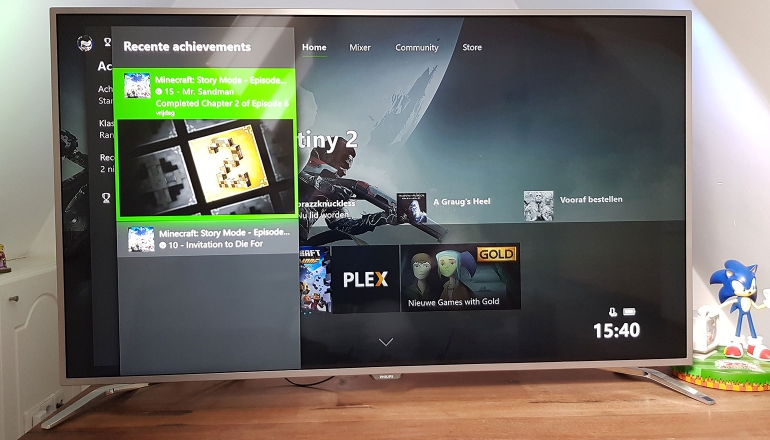
Community heeft een andere indeling gekregen
De tab op het thuisscherm Community heeft ook een compleet andere indeling gekregen. Het is er nu veel drukker, met achievements, video’s, screenshots en meer informatie van en over je vrienden, in blokken met verschillende formaten. Wanneer je nu op een achievement of mediabericht klikt, dan zal die content op het volledige scherm worden weergeven. Je bekijkt de content dus niet eerst in een kleiner scherm, om dat schermpje vervolgens te vergroten. Nee, nu opent de Xbox de content meteen schermvullend.
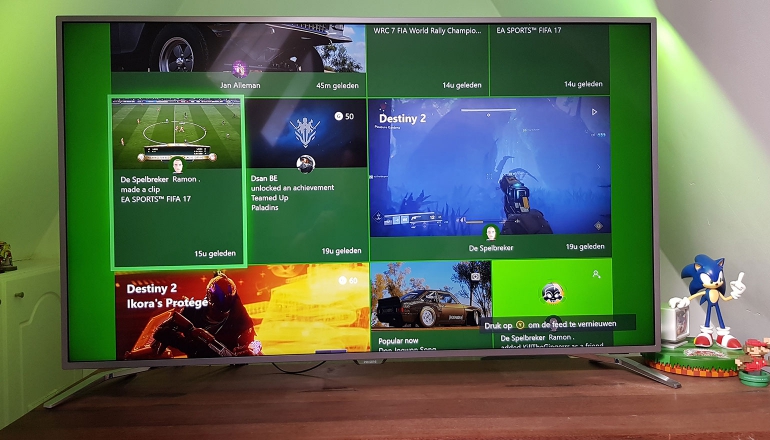
Wanneer verschijnt de Xbox One Fall Creators Update?
Het is op moment van schrijven nog niet helemaal duidelijk wanneer de update wordt vrijgegeven. Microsoft heeft aangegeven dat het om de herfst gaat. Een precieze releasedatum is momenteel nog niet duidelijk.
Meer lezen?
Lees hier wat de verschillen tussen de Xbox One, Xbox One S en Xbox One X zijn. Meer geïnteresseerd in PlayStation en de mogelijkheden wat 4K en HDR betreft? Dan kun je terecht in dit uitgebreid achtergrondartikel. Ook leggen we in dit artikel de Xbox One X en de PlayStation 4 naast elkaar.
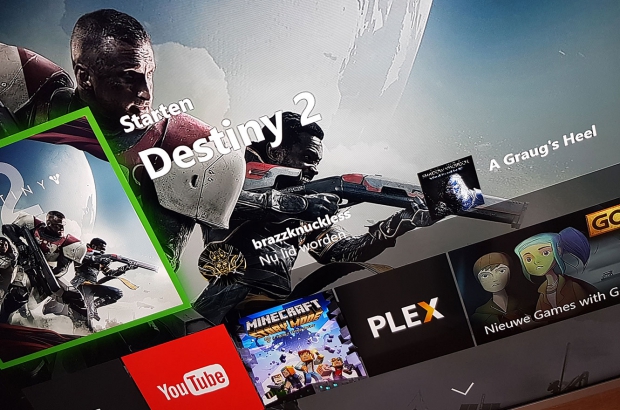






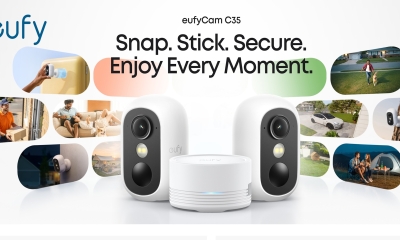





Reacties (0)